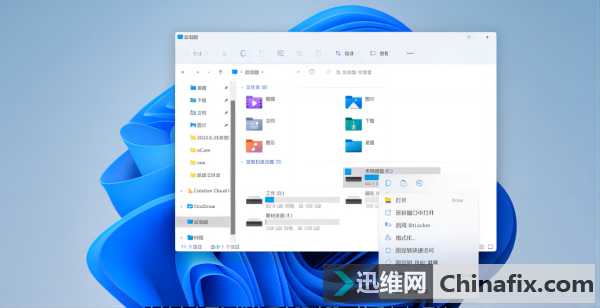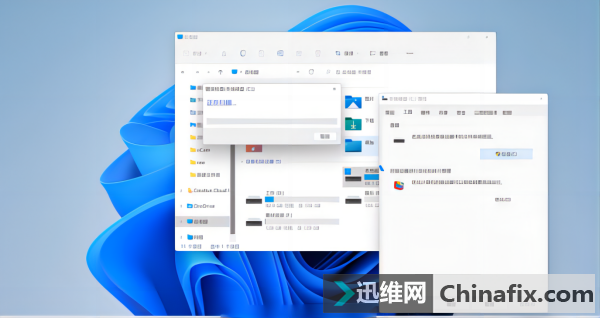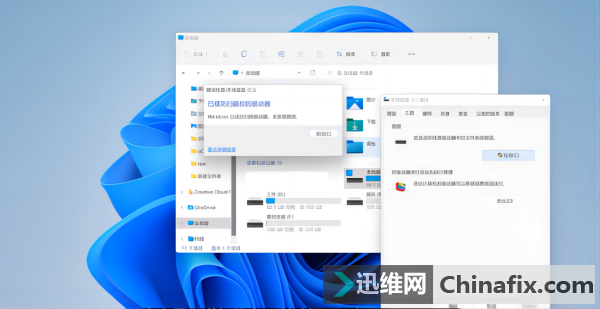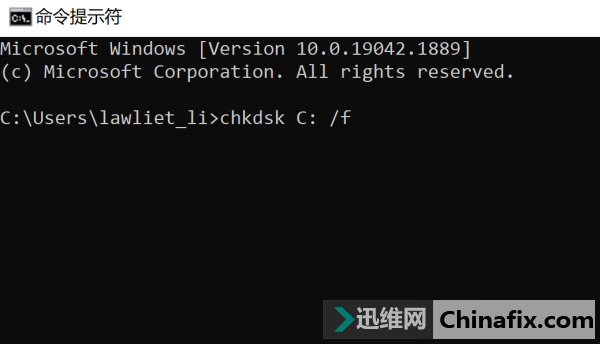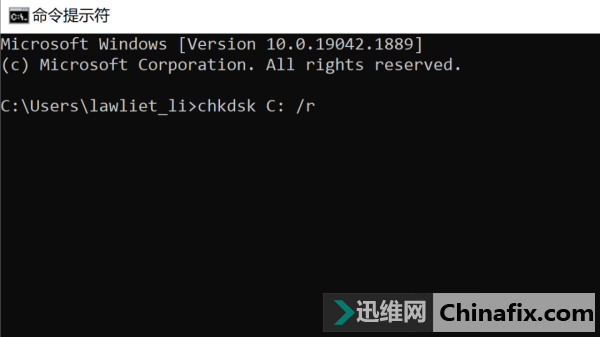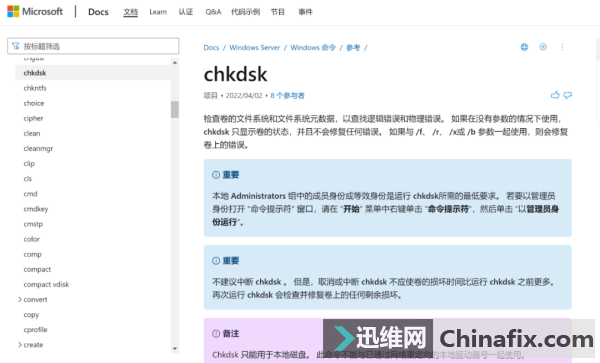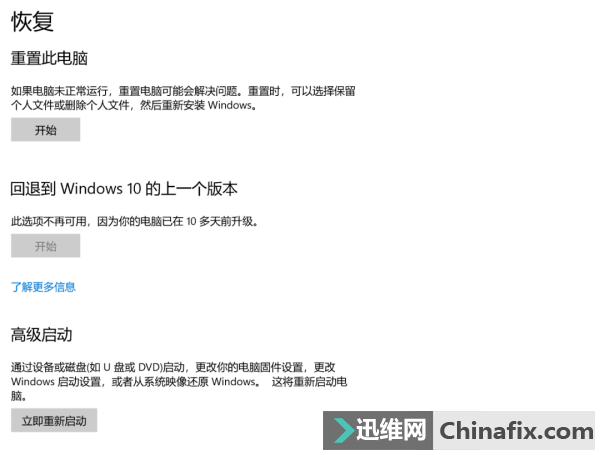在日常的使用中,如果電腦磁盤出現(xiàn)問題,我們?cè)撊绾谓鉀Q?其實(shí)可以使用Windows 11中Microsoft的檢查磁盤掃描工具,掃描硬盤驅(qū)動(dòng)器查找錯(cuò)誤,并解決發(fā)現(xiàn)的錯(cuò)誤。接下來了解一下在Windows 11系統(tǒng)的電腦上運(yùn)行檢查磁盤工具的3種方法,一起來看看吧。
01、圖形用戶界面
第一種,使用圖形用戶界面進(jìn)行最基本的訪問。
使用文件資源管理器打開“此電腦”,右鍵點(diǎn)擊要掃描的硬盤驅(qū)動(dòng)器,然后點(diǎn)擊“屬性”。
進(jìn)入“工具”選項(xiàng)卡,在“查錯(cuò)”下點(diǎn)擊“檢查”按鈕,然后點(diǎn)擊“掃描驅(qū)動(dòng)器”。
然后Windows將開始掃描驅(qū)動(dòng)器,這可能需要幾分鐘到幾個(gè)小時(shí)來完成操作,具體取決于磁盤大小、文件數(shù)量和遇到的錯(cuò)誤。
磁盤檢查完成后,頁面將列出所有錯(cuò)誤,可以決定是否要修復(fù)它們。點(diǎn)擊顯示詳細(xì)信息,以訪問Windows事件查看器,以獲取更多信息和早前的掃描。完成后,點(diǎn)擊關(guān)閉。
02、命令提示符
第二種,使用帶有特定參數(shù)的命令提示符。
點(diǎn)擊開始菜單,鍵入“cmd”,然后右鍵點(diǎn)擊命令提示符應(yīng)用程序。選擇“以管理員身份運(yùn)行”并單擊“是”以允許更改。在出現(xiàn)的窗口中,輸入“chkdsk”并按下回車鍵。此步驟僅檢查驅(qū)動(dòng)器,而不進(jìn)行任何修復(fù)操作。
請(qǐng)務(wù)必注意,要使用命令提示符方法掃描的磁盤,都必須被磁盤檢查工具鎖定。如果此時(shí)打開了另一個(gè)文件,或磁盤檢查工具無法鎖定驅(qū)動(dòng)器,系統(tǒng)會(huì)在下次重新啟動(dòng)系統(tǒng)時(shí),詢問是否要檢查驅(qū)動(dòng)器。
要進(jìn)行掃描并進(jìn)行修復(fù),請(qǐng)輸入:chkdsk,然后輸入一個(gè)空格,然后是驅(qū)動(dòng)器號(hào),冒號(hào),再次輸入一個(gè)空格,/,參數(shù)“f”,然后按回車鍵。如下圖(以C盤為例):
但是如果想掃描驅(qū)動(dòng)器,定位壞扇區(qū),恢復(fù)可讀信息,應(yīng)該輸入:chkdsk,空格,驅(qū)動(dòng)器的字母,冒號(hào),空格,/,參數(shù)“r”然后按回車鍵。同樣以C盤為例,如下圖:
要查看所有與檢查磁盤實(shí)用程序一起使用的命令提示符參數(shù)選項(xiàng),請(qǐng)?jiān)L問鏈接,訪問Microsoft的說明參考。https://docs.microsoft.com/zh-cn/windows-server/administration/windows-commands/chkdsk
03、恢復(fù)環(huán)境
最后,還可以通過3種不同的方式從Windows恢復(fù)環(huán)境中運(yùn)行檢查磁盤:
1、當(dāng)電腦在連續(xù)3次開機(jī)后無法引導(dǎo)至Windows時(shí)。
2、通過使用Windows恢復(fù)媒體啟動(dòng)系統(tǒng)。
通過Windows設(shè)置的操作方法是,點(diǎn)擊“開始菜單”,進(jìn)入設(shè)置。選擇“系統(tǒng)”后,向下滾動(dòng)并選擇“恢復(fù)”。在“恢復(fù)選項(xiàng)”菜單下,找到“高級(jí)啟動(dòng)”,點(diǎn)擊“立即重新啟動(dòng)”。
確保文件和工作都已保存,準(zhǔn)備好后,再次點(diǎn)擊“立即重新啟動(dòng)”。系統(tǒng)重啟后將出現(xiàn)恢復(fù)環(huán)境“選擇一個(gè)選項(xiàng)”屏幕。
以上3種方法都可以進(jìn)入到恢復(fù)環(huán)境中的相同選項(xiàng)界面,此時(shí),選擇“疑難解答”,然后選擇“高級(jí)選項(xiàng)”,然后選擇“命令提示符”。在這里,可以輸入與前面演示的相同參數(shù)的相同命令。
可以通過觀看往期文章,來了解如何運(yùn)行Dell SupportAssist ePSA內(nèi)置診斷,步驟非常簡單。以上就是在Windows電腦上運(yùn)行檢查磁盤工具的3種方法。如果想要了解更多技術(shù)小知識(shí),還可點(diǎn)擊下方更多推薦,馬上了解!
|